Как да приложите прозрачност към SVG

Научете как да приложите прозрачност към SVG графики в Illustrator. Разгледайте как да извеждате SVG с прозрачен фон и да прилагате ефекти на прозрачност.
Photoshop CS 6 има две категории цветове — цвят на преден план и цвят на фона. Прилагате цвета на преден план, когато използвате инструментите за писане, инструментите за рисуване или инструментите за формата. Цветът на преден план също е началният цвят на градиент по подразбиране, приложен от инструмента Градиент. На фона е цвета, който се прилага с инструмента Eraser и е завършваща цвета на градиента по подразбиране.
Когато увеличите размера на вашето платно, вие запълвате допълнителното платно с цвета на фона (също ако приемем, че нямате слоеве). Можете да намерите мострите, които представляват двете цветови категории в долната част на панела с инструменти.
Цветът по подразбиране за преден план е черен; защото фонът е бял. Щракнете върху малката икона или просто натиснете клавиша D, за да върнете цветовете по подразбиране. За да превключите цветовете на преден и фонов план, щракнете върху извитата стрелка в панела с инструменти или натиснете клавиша X.
Ето няколко съвета, които да ви помогнат да се справите с използването на инструменти с цветове на преден план и фон:
Смесете предния план и фона с помощта на инструмента Gradient. Когато плъзгате с инструмента Градиент през платното и градиентът е зададен по подразбиране, получавате смесване на цветовете на преден план и фон.
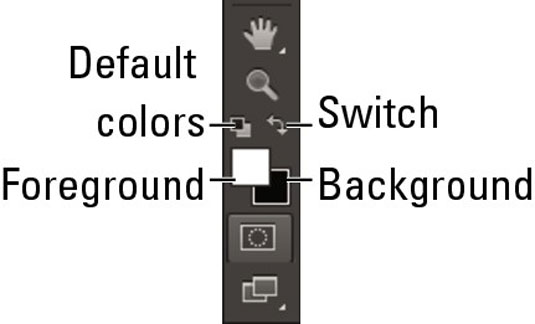
Запълнете избраните зони с цвят на преден план. Просто щракнете върху платното си с инструмента Paint Bucket, за да изберете области въз основа на настройка на толерантност и да запълните тези области с цвят на преден план.
Приложете цвета на фона чрез изтриване. Ако работите върху фон, а не върху слой, можете да използвате инструмента Eraser, за да приложите цвета на фона. Някои хора предпочитат да кажат, че изтривате на фона или цвета на платното.
Ако използвате инструмента Гумичка върху слой, изтривате до прозрачност.
Добавете още фон към вашето платно и го запълнете с цвета на фона. Когато увеличите размера на вашето платно, Photoshop по подразбиране автоматично запълва добавеното платно с цвета на фона.
Ако увеличите слой, допълнителното платно е прозрачно.
Научете как да приложите прозрачност към SVG графики в Illustrator. Разгледайте как да извеждате SVG с прозрачен фон и да прилагате ефекти на прозрачност.
След като импортирате изображенията си в Adobe XD, нямате голям контрол за редактиране, но можете да преоразмерявате и завъртате изображенията точно както бихте направили всяка друга форма. Можете също така лесно да закръглите ъглите на импортирано изображение с помощта на ъгловите приспособления. Маскиране на вашите изображения Чрез дефиниране на затворена форма […]
Когато имате текст във вашия Adobe XD проект, можете да започнете да променяте свойствата на текста. Тези свойства включват семейство шрифтове, размер на шрифта, тегло на шрифта, подравняване, разстояние между символите (кернинг и проследяване), разстояние между редовете (водещо), запълване, граница (черта), сянка (падаща сянка) и размазване на фона. Така че нека разгледаме как се прилагат тези свойства. Относно четливостта и шрифта […]
Точно както в Adobe Illustrator, монтажните табла на Photoshop предоставят възможност за изграждане на отделни страници или екрани в рамките на един документ. Това може да бъде особено полезно, ако създавате екрани за мобилно приложение или малка брошура. Можете да мислите за монтажна област като специален тип група слоеве, създадена с помощта на панела Слоеве. Неговото […]
Много от инструментите, които намирате в панела InDesign Tools, се използват за рисуване на линии и форми на страница, така че имате няколко различни начина за създаване на интересни чертежи за вашите публикации. Можете да създавате всичко от основни форми до сложни чертежи в InDesign, вместо да се налага да използвате програма за рисуване като […]
Опаковането на текст в Adobe Illustrator CC не е същото като опаковането на подарък – по-лесно е! Обвиването на текст принуждава текста да се обвива около графика, както е показано на тази фигура. Тази функция може да добави малко креативност към всяко парче. Графиката принуждава текста да се обвие около нея. Първо, създайте […]
Когато проектирате в Adobe Illustrator CC, често се нуждаете от форма с точен размер (например 2 x 3 инча). След като създадете форма, най-добрият начин да я преоразмерите до точни измервания е да използвате панела Transform, показан на тази фигура. Изберете обекта и след това изберете Window→Transform to […]
Можете да използвате InDesign за създаване и модифициране на графики с QR код. QR кодовете са форма на баркод, който може да съхранява информация като думи, числа, URL адреси или други форми на данни. Потребителят сканира QR кода, използвайки своята камера и софтуер на устройство, като смартфон, и софтуерът използва […]
Може да има момент, когато имате нужда от нова снимка, за да изглеждате стара. Photoshop CS6 ви покрие. Черно-бялата фотография е по-ново явление, отколкото си мислите. Дагеротипите и други ранни снимки често имат кафеникав или синкав оттенък. Можете да създавате свои собствени шедьоври в тон на сепия. Тонизираните снимки могат да създадат […]
Използвайки функцията Live Paint в Adobe Creative Suite 5 (Adobe CS5) Illustrator, можете да създадете желаното от вас изображение и да запълните региони с цвят. Кофата на Live Paint автоматично открива региони, съставени от независими пресичащи се пътеки, и ги запълва съответно. Боята в даден регион остава жива и тече автоматично, ако има […]







